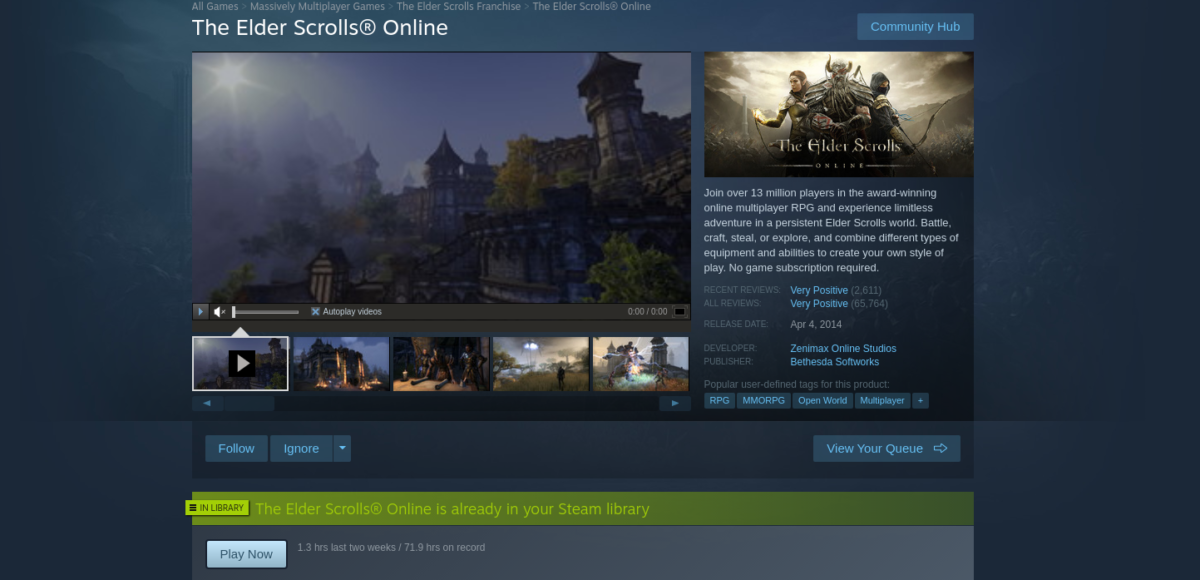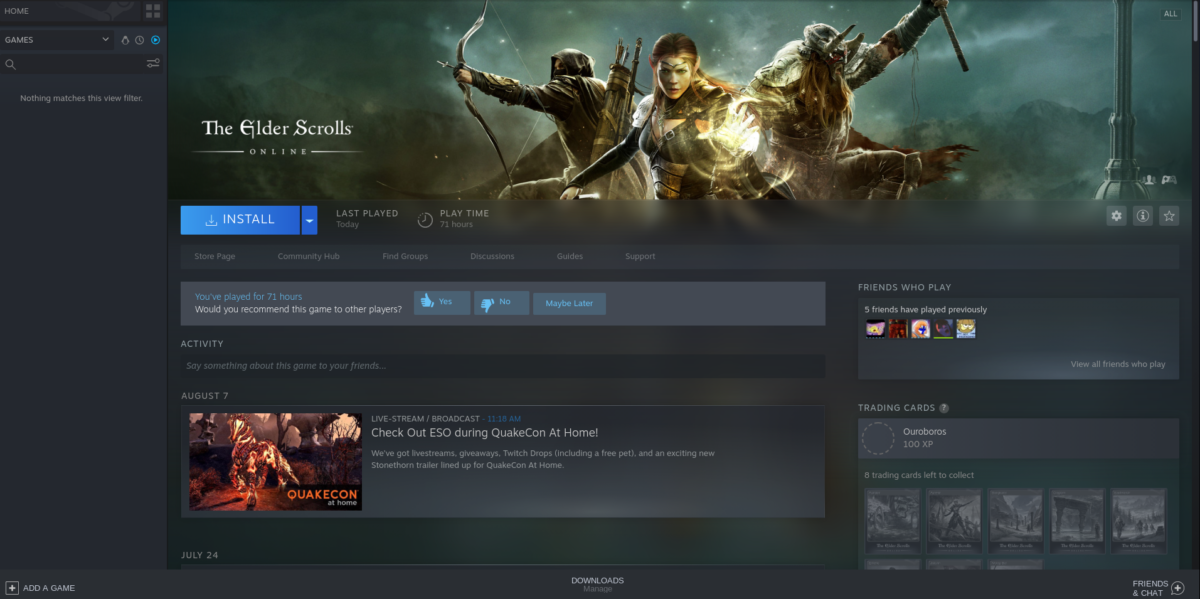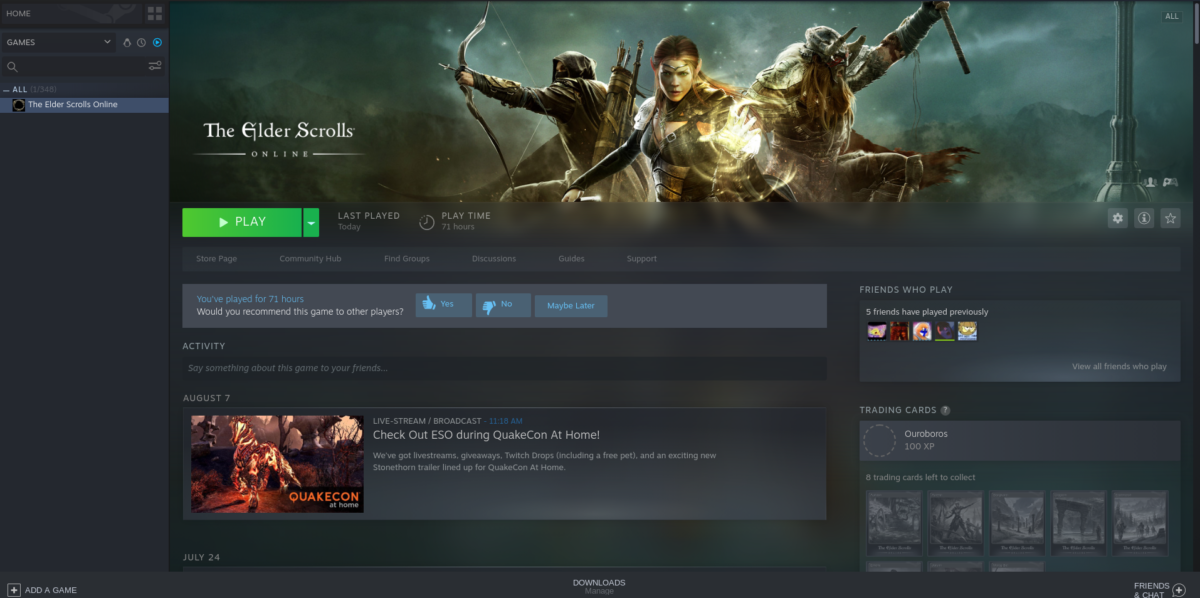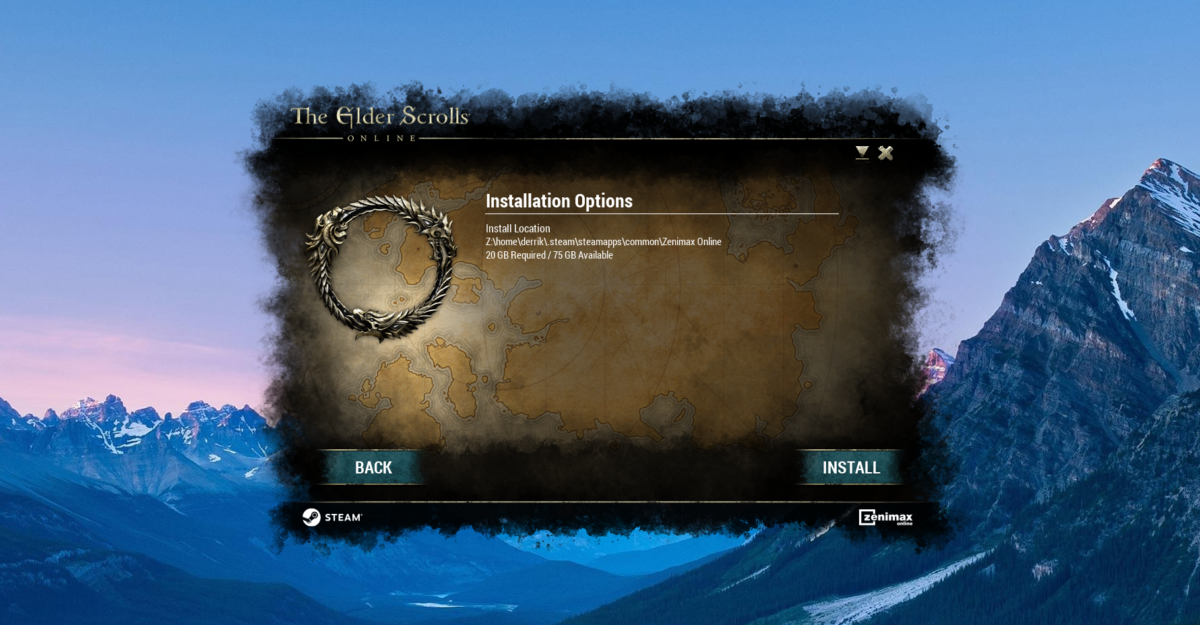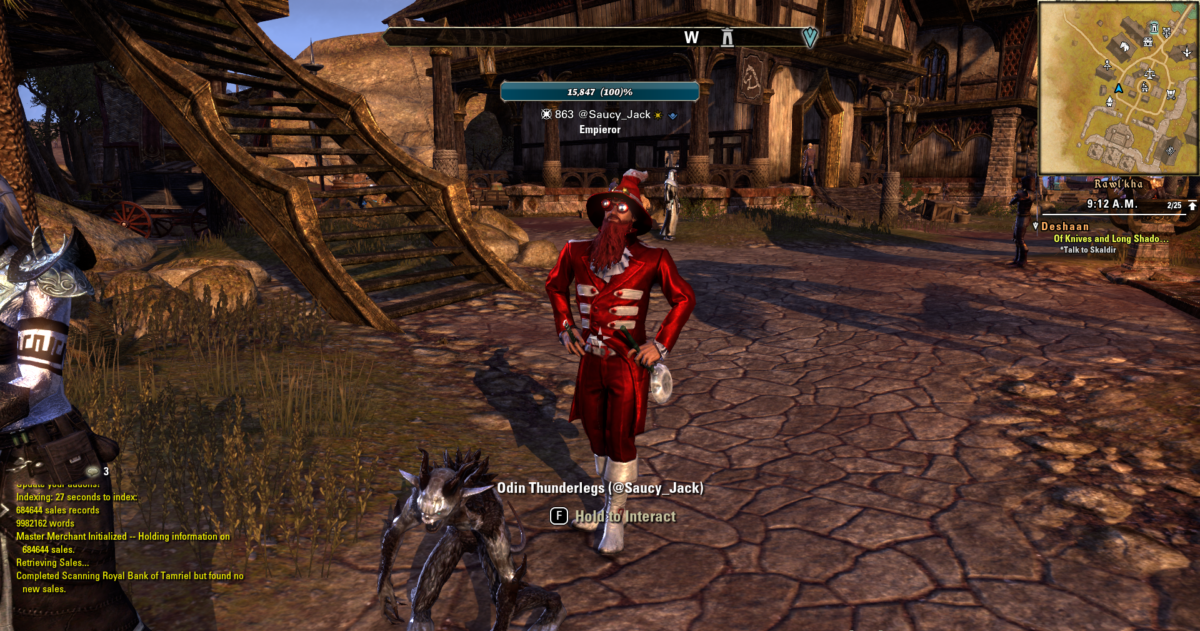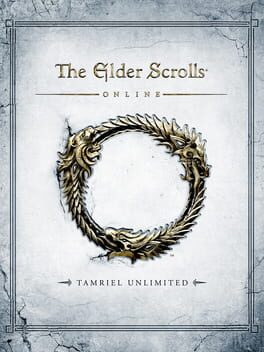How I got ESO working in Linux
I am using Linux Mint 20.3 Cinnamon 64-bit on an old Alienware laptop with keyboard and mouse. In my situation I already owned and subscribed to ESO, but had not purchased it through Steam. Therefore I had to first buy the Steam version, and then link my Steam account to my ESO account. The steps I used are summarized below after collecting the info from different forums and sources.
1. Start Steam, click on the drop down menu «Steam», and select «Steam Play». Check the box for «Enable Steam Play for all other titles».
2. Buy the Steam version of ESO if you don’t own it already.
3. Check that your game downloads are set to the correct drive. You do this by going to the main Steam window’s drop down menu called «Steam» in the upper left corner. Then go to Downloads, and click on the box titled «STEAM LIBRARY FOLDERS». If you only have one hard drive, you should see it displayed as a Local Drive and how much GB are used out of the total available for it. However, if you have an SSD for booting, and a separate hard drive for installing games you will need to add another game location by selecting the plus sign next to the Local Drive box and pointing to the drive and directory you want Steam to use for your game downloads and installations. This assumes your other drive is already setup and working within Linux of course.
5. Go to your Steam library of games, right click on the ESO game, and pull up the Properties.
a. Under the General section set the Launch Options to the following:
PROTON_SET_GAME_DRIVE=1 %command%
b. Under the Compatibility section make sure the «Force the use of a specific Steam Play compatibility tool» checkbox is checked, and change the selection below it to Proton 6.3-8.
6. To get my addons for the game, I simply used a flash drive and copied the «Addon» folder from an installation on my Windows computer as well as the «Saved Variables» folder and copied them to the Linux computer under the «Live» directory which for me was located here:
/home//.steam/debian-installation/steamapps/compatdata/306130/pfx/drive_c/users/steamuser/My Documents/Elder Scrolls Online/live/
The 306130 number is the number that Steam uses to identify the ESO game. You can find these numbers by using your web browser to find the game on the steam website. The url will have that number at the end of the address, e.g. https://store.steampowered.com/agecheck/app/306130/
7. Play the game!! I did all my crafting writs on 16 toons without issue using Dogulbon’s Lazy Writ Crafter and all my other normal addons active as well.
fyi I went through several failed attempts trying to use Wine, and/or Lutris (both standalone and Steam) on PopOS and on Linux Mint. Even after I used the approach above, Steam’s default use of Proton Experimental when running the game would get the Launcher started, show the news, update the game, and try to start it, but I would end up with a black screen with the Launcher on top and I could not get out of it except by rebooting. After I set the ESO Steam game to use an older version of Proton (6.3-8), the game seemed to work great.
Как играть в The Elder Scrolls Online в Linux
The Elder Scrolls Online — это MMORPG, разработанная Zenimax Online Studios и опубликованная Bethesda Softworks. В игре пользователи берут под свой контроль созданного ими персонажа для приключений и квестов по континенту Тамриэль.
Elder Scrolls Online была выпущена в 2014 году для Windows. Bethesda никогда не думала о выпуске Linux, однако после небольшой настройки игру можно будет заставить работать в Linux.
Заставляем ESO работать в Linux
The Elder Scrolls Online (ESO) не является собственным портом. Если вы хотите насладиться этой игрой, вам необходимо установить версию Steam для Linux. Чтобы игра заработала, следуйте пошаговым инструкциям, приведенным ниже.
Программы для Windows, мобильные приложения, игры — ВСЁ БЕСПЛАТНО, в нашем закрытом телеграмм канале — Подписывайтесь:)
Шаг 1: Установка клиента Linux Steam осуществляется через терминал. Чтобы открыть окно терминала, нажмите Ctrl + Alt + T или Ctrl + Shift + T на клавиатуре. Затем следуйте инструкциям по установке из командной строки, чтобы Steam работал на вашем ПК с Linux.
Ubuntu
Если вы используете Ubuntu, вы сможете легко установить последнюю версию Steam прямо из источников программного обеспечения Ubuntu, используя Квартира команда ниже.
Debian
Если вы используете Debian Linux, можно получить последнюю версию Steam, работающую через источники программного обеспечения в ОС. Однако вы должны включить «несвободное» репо, а это довольно утомительно. Лучший способ заставить Steam работать с Debian — это загрузить последний пакет DEB прямо из Интернета с помощью wget команда ниже.
wget https://steamcdn-a.akamaihd.net/client/installer/steam.deb
После загрузки пакета DEB используйте dpkg команда для установки Steam на ваш компьютер с Debian Linux.
Arch Linux
Arch Linux имеет клиент Steam в своих источниках программного обеспечения. Чтобы заставить его работать, используйте Pacman команда ниже.
Fedora / OpenSUSE
И OpenSUSE, и Fedora Linux могут устанавливать Steam из основных источников программного обеспечения. Однако эти методы, как правило, утомительны и неудобны для пользователя. Гораздо более простой способ установить Steam — это установить выпуск Flatpak.
Flatpak
Steam находится на Flatpak, и вы можете установить его. Чтобы начать процесс установки, вам необходимо включить среду выполнения Flatpak. Для этого установите пакет «flatpak». Если вам нужна помощь, следуйте нашему руководству по настройке Flatpak в Linux.
После того, как среда выполнения Flatpak будет запущена на вашем компьютере, используйте Flatpak удаленное добавление приведенную ниже команду, чтобы настроить магазин приложений Flathub. Вам понадобится Flathub, чтобы запустить версию Steam Flatpak.
flatpak remote-add --if-not-exists flathub https://flathub.org/repo/flathub.flatpakrepo
После того, как на вашем компьютере будет включен магазин приложений Flathub, можно начать установку версии Steam Flatpak. С использованием установка Flatpak , скачайте последнюю версию Steam для Flatpak.
flatpak install flathub com.valvesoftware.Steam
Шаг 2: Теперь, когда Steam установлен на вашем ПК с Linux, запустите приложение, выполнив поиск в меню приложения. Затем войдите в систему со своей учетной записью и паролем.
После входа в Steam найдите меню «Steam» и щелкните его мышью. В меню «Steam» найдите «Steam Play» и щелкните по нему.
Шаг 3: В меню «Steam Play» вам необходимо включить Steam Play в вашем клиенте Steam. Steam Play позволит вам играть в Elder Scrolls Online на Linux.
Найдите «Включить Steam Play для поддерживаемых игр» и установите рядом с ним флажок. Затем установите флажок «Включить Steam Play для всех других игр». Выберите «ОК», чтобы сохранить изменения.
Шаг 4: Найдите кнопку «МАГАЗИН» в верхней части Steam и щелкните по ней мышью. Затем найдите «Elder Scrolls Online». Щелкните его в результатах поиска, чтобы перейти на страницу магазина игры.
Нажмите «Добавить в корзину», чтобы приобрести игру.
Шаг 5: Нажмите «Библиотека», чтобы получить доступ к своей игровой библиотеке Steam. Оттуда найдите «Elder Scrolls Online» и щелкните по нему, чтобы перейти на страницу библиотеки игры.
На странице библиотеки ESO нажмите синюю кнопку «УСТАНОВИТЬ», чтобы загрузить и установить игру на свой компьютер.
Шаг 6: Нажмите зеленую кнопку «ИГРАТЬ», чтобы запустить программу запуска ESO MMO. Когда панель запуска открыта, используйте пользовательский интерфейс, чтобы создать свою учетную запись Elder Scrolls Online и войти в нее.
Шаг 7: Разрешите программе запуска ESO MMO загружать последние обновления игры. Потерпи; это может занять некоторое время.
После завершения обновления игры нажмите «ИГРАТЬ» на панели запуска, чтобы насладиться ESO!
Устранение неполадок в Elder Scrolls Online
Elder Scrolls Online работает почти в нативном состоянии, поэтому при игре в Linux проблем возникнуть не должно. Тем не менее, вы должны проверить страницу ESO ProtonDB, если у вас возникнут проблемы. Для получения дополнительной информации о том, как устранить неполадки при установке ESO в Linux, щелкните здесь.
Программы для Windows, мобильные приложения, игры — ВСЁ БЕСПЛАТНО, в нашем закрытом телеграмм канале — Подписывайтесь:)
The Elder Scrolls Online
— To skip the Logos when starting the game, open the configuration file [prefix]/drive_c/users/[username]/My Documents/Elder Scrolls Online/live/UserSettings.txt and change the «SET SkipPregameVideos» value to «1».
— If ESO install or update stucks, you will need to install manually this certificates (also when you get the issue «Error 206 PatchManifestError_UnzipFailed» ):
wget https://www.thawte.com/roots/thawte_Primary_Root_CA.pem
wget https://www.thawte.com/roots/thawte_Primary_Root_CA-G3_SHA256.pem
wget https://www.thawte.com/roots/thawte_Primary_Root_CA-G4_DSA.pem
Change certificates extension from .pem to .crt
Copy all files to /usr/share/local/ca-certificates, create this folder if necessary
sudo cp thawte_Primary_Root* /usr/share/ca-certificates
sudo dpkg-reconfigure ca-certificates
For Arch based systems use trust instead of dpkg-reconfigure for the last step:
sudo trust anchor —store thawte_Primary_Root_CA.crt
sudo trust anchor —store thawte_Primary_Root_CA-G3_SHA256.crt
sudo trust anchor —store thawte_Primary_Root_CA-G4_DSA.crt
The Elder Scrolls® Online: Tamriel Unlimited™, the latest chapter of the award-winning series, brings the legendary experience online for the first time. Explore the vast world with friends or embark upon the adventure alone — the choices you will make will shape your destiny. No game subscription required.
- Genre: Action, Adventure, MMORPG, RPG
- Platform: Google Stadia, Mac, Sony Playstation 4, Sony PlayStation 5, Windows, Xbox One, Xbox Series X|S
- Website: www.elderscrollsonline.com
4700 users have this game